废话不多说直接上才艺
服务器内存一定要大于4g
docker pull gitlab/gitlab-ce:latest
gitlab比较大1g多,这里需要耐心等待
docker run -itd -p 8929:8929 -p 2224:22 -v /data/gitlab/etc:/etc/gitlab -v /data/gitlab/log:/var/log/gitlab -v /data/gitlab/opt:/var/opt/gitlab --restart always --privileged=true --name gitlab gitlab/gitlab-ce
因为我这里就是用的这两个端口,同志们需要记得改成自己的哈!
- –restart always 随docker启动而启动
- –privileged=true 获取宿主机root权限
- -v xxxx:xxx 绑定宿主机目录和容器目录
启动之后 需要一点时间 可以 用命令看下:
docker logs -f gitlab
当然可以用 容器id也可以
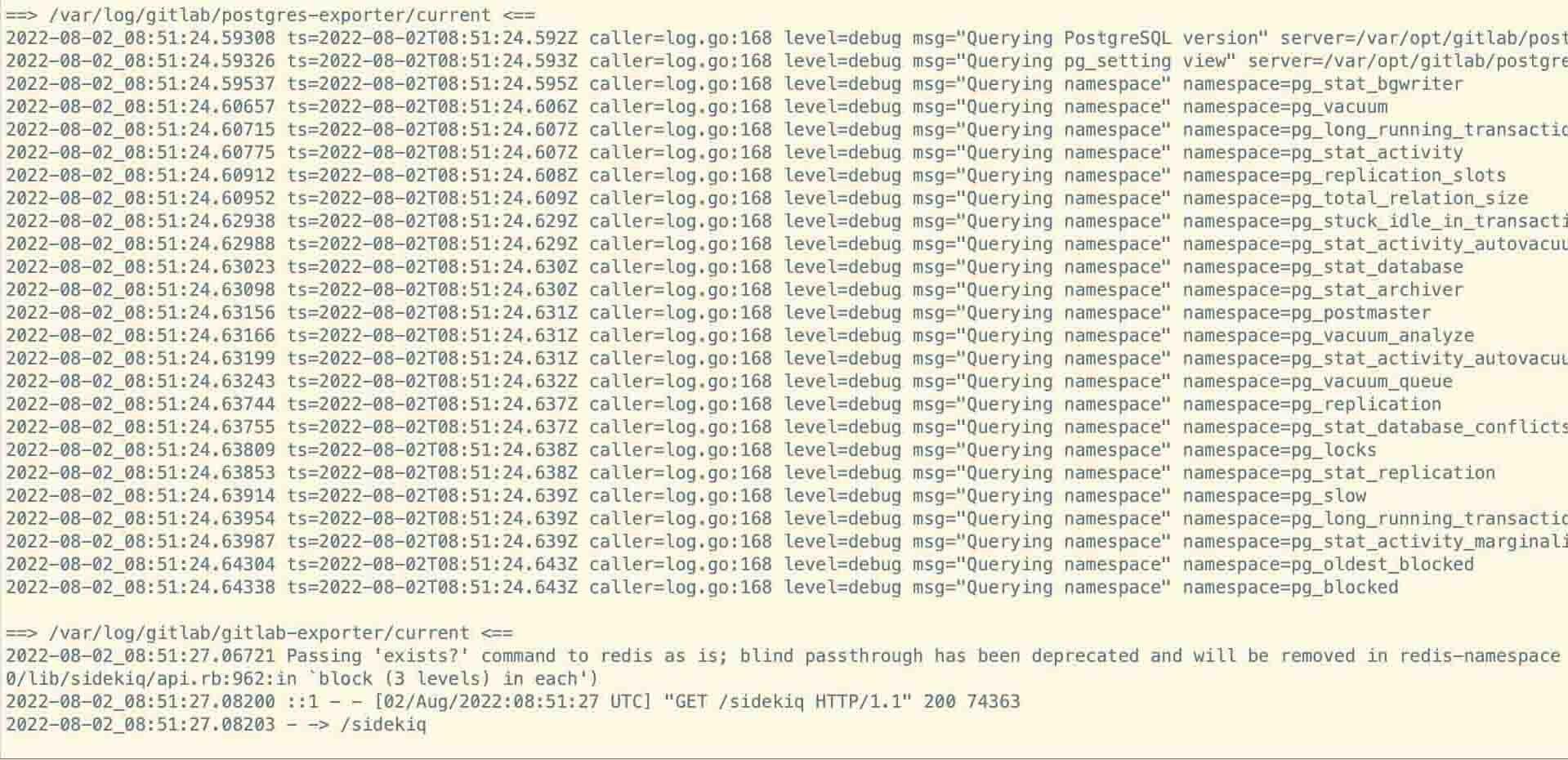
只要日志没有明显报错,应该就没问题,退出来 看下启动时间 几分钟的运行时间 就可以查询初始密码了
查询运行时间
docker ps -a

docker exec -it gitlab cat /etc/gitlab/initial_root_password
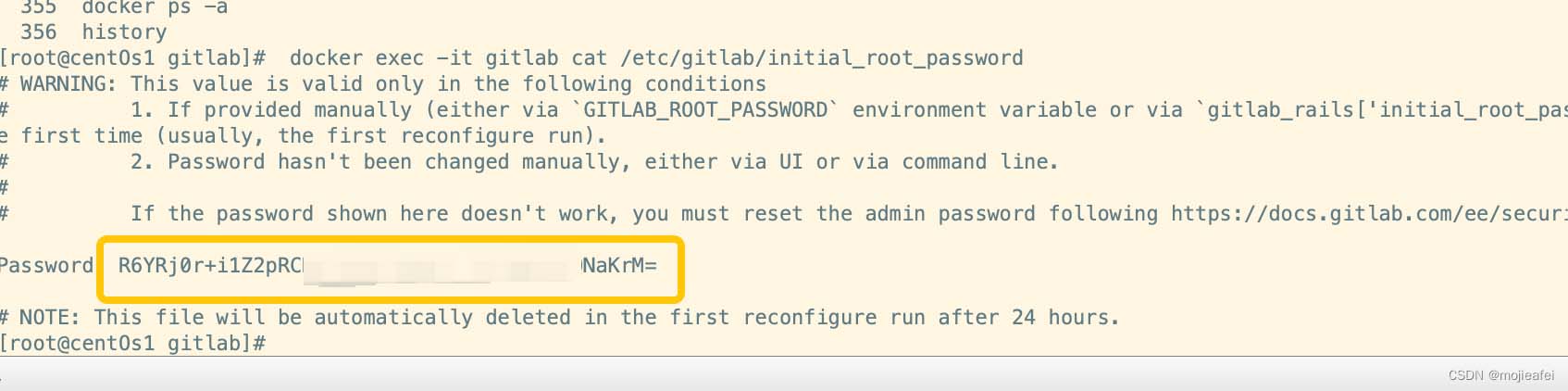
一定要记住,不过也可以修改,咱们不再赘述
有了密码之后,咱们需要去修改端口号 进入到容器里面
docker exec -it ab19c60463bb /bin/bash
vi /etc/gitlab/gitlab.rb
添加以下的配置,直接在文件里面添加即可
#如果端口不写的话默认为80端口 external_url ‘http://192.168.2.120:8929' #ssh主机ip gitlab_rails[‘gitlab_ssh_host'] = ‘192.168.2.120' #ssh连接端口 gitlab_rails[‘gitlab_shell_ssh_port'] = 22
ctrl + c :wq! 保存退出 ,然后运行命令 使配置生效 ,会有代码滚动,手动退出容器就好
gitlab-ctl reconfigure
然后请求服务
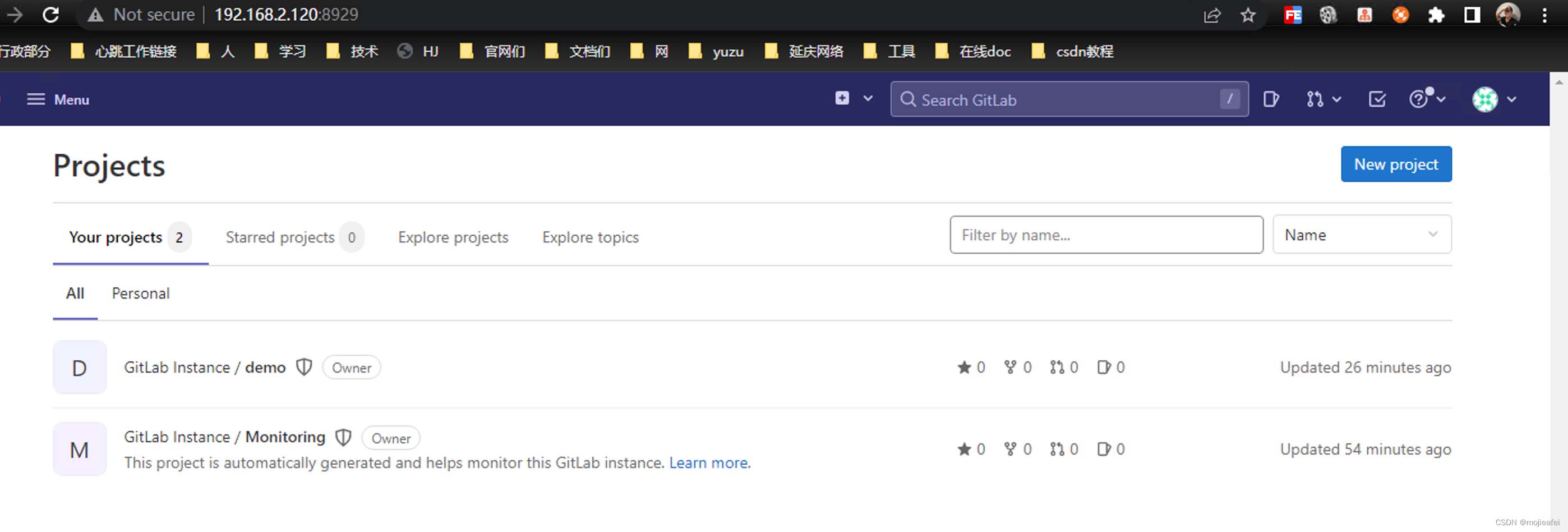
开放外网
如果具备公网ip的话,配合ddns可以在外网直接访问
- 端口映射

- 访问
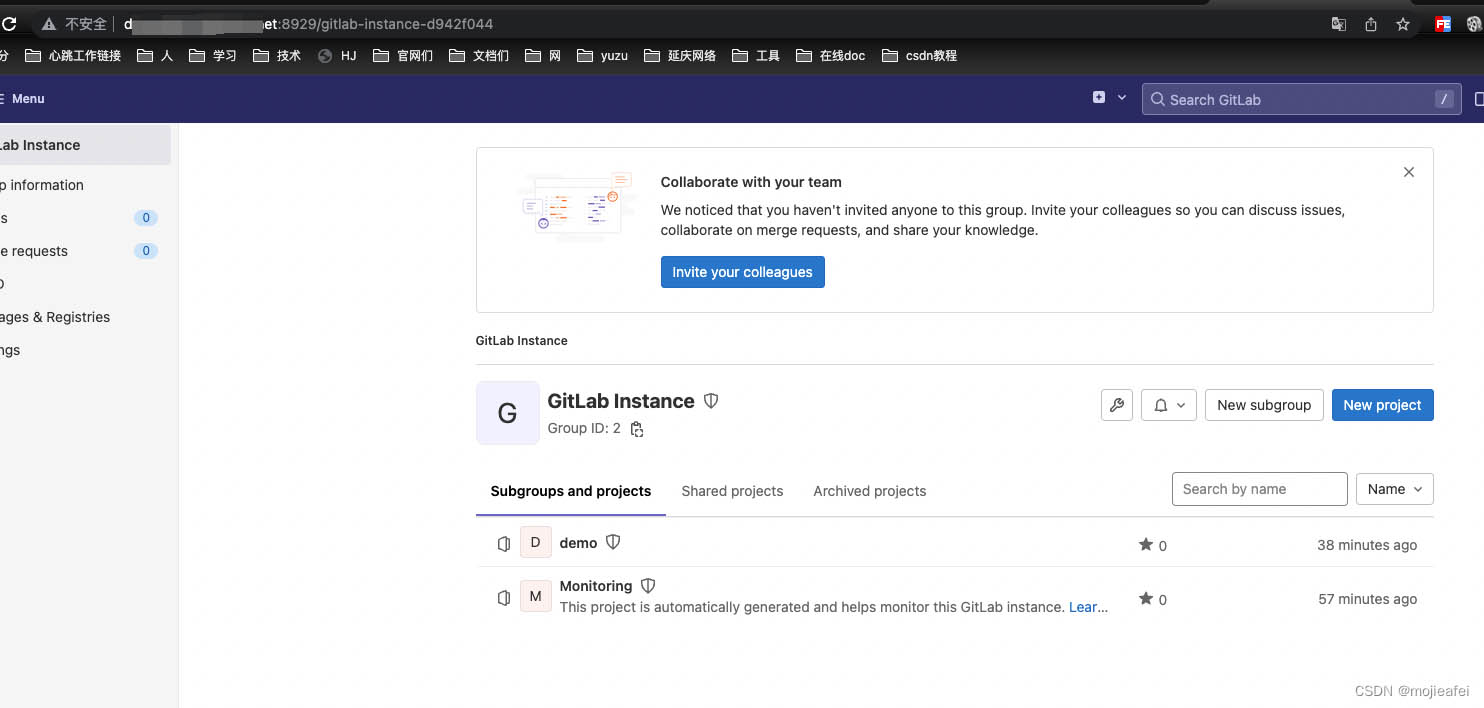
用开发工具创建项目 ,或者直接克隆已有项目邮箱
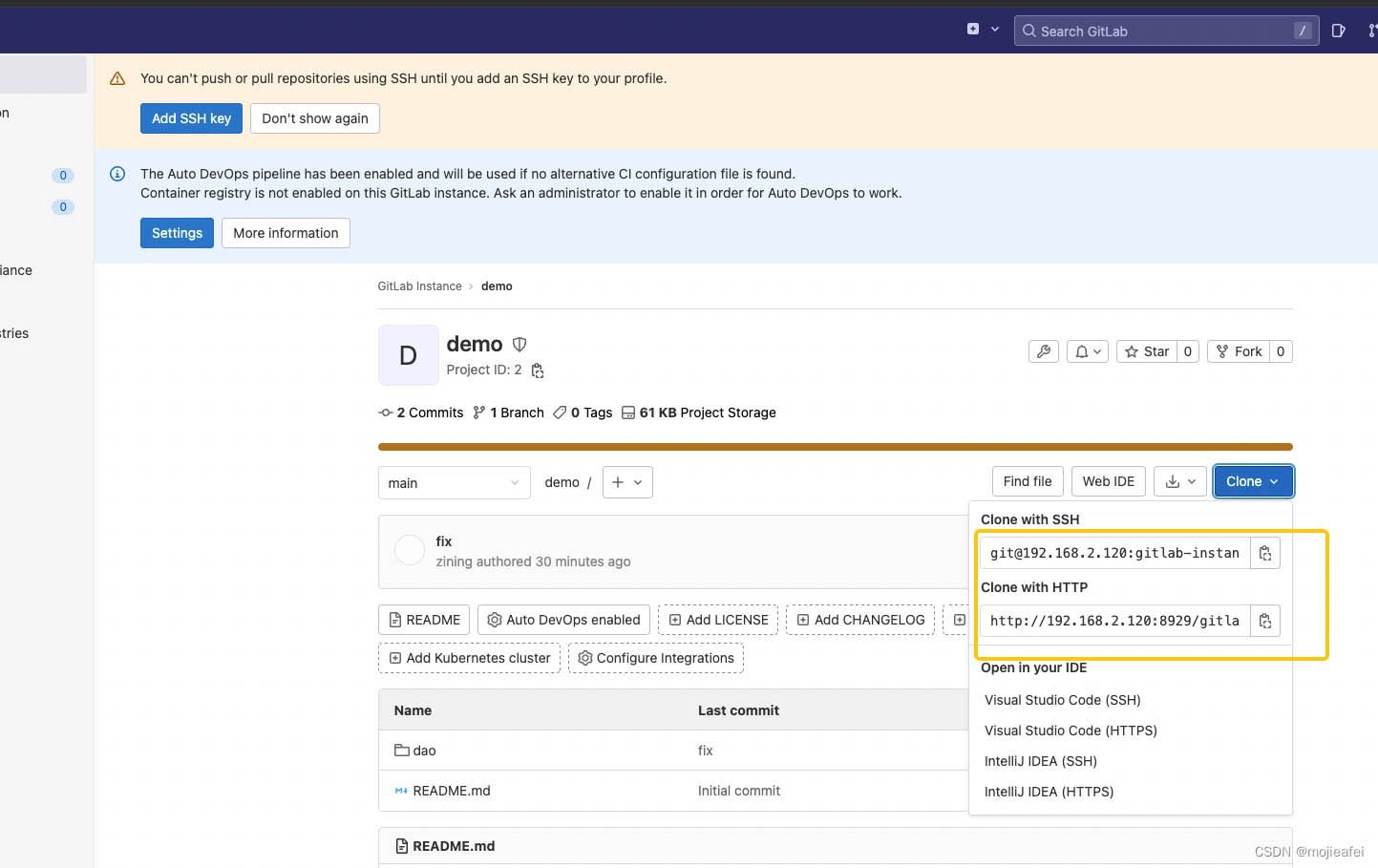
都是可以的
总结
以上为个人经验,希望能给大家一个参考,也希望大家多多支持代码网。




发表评论